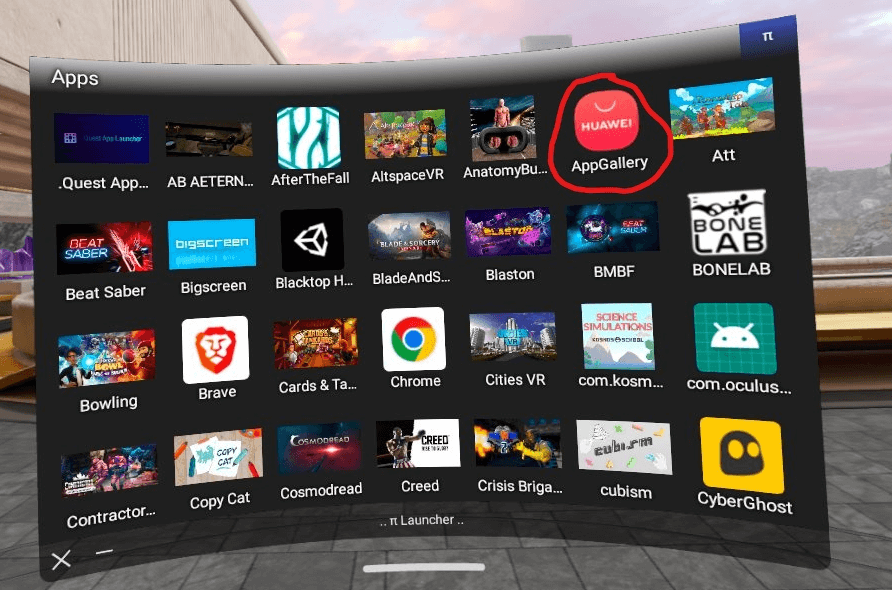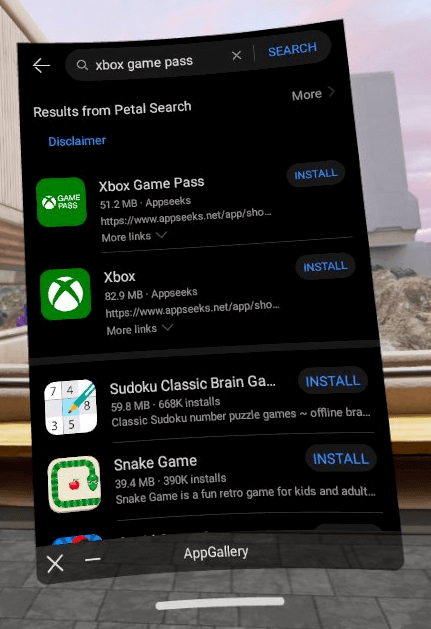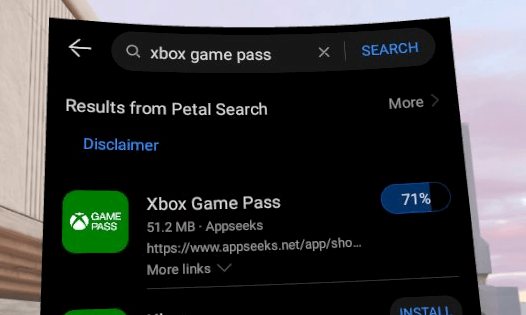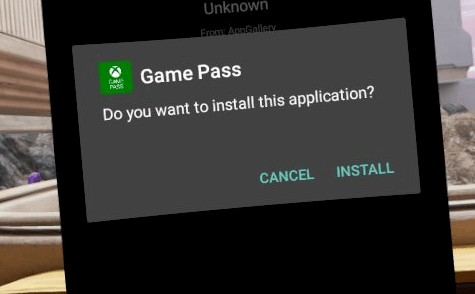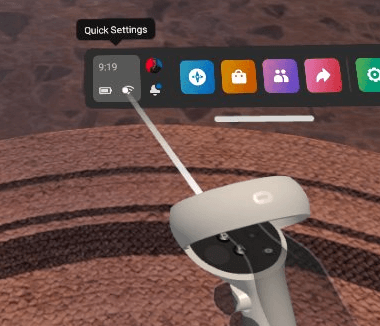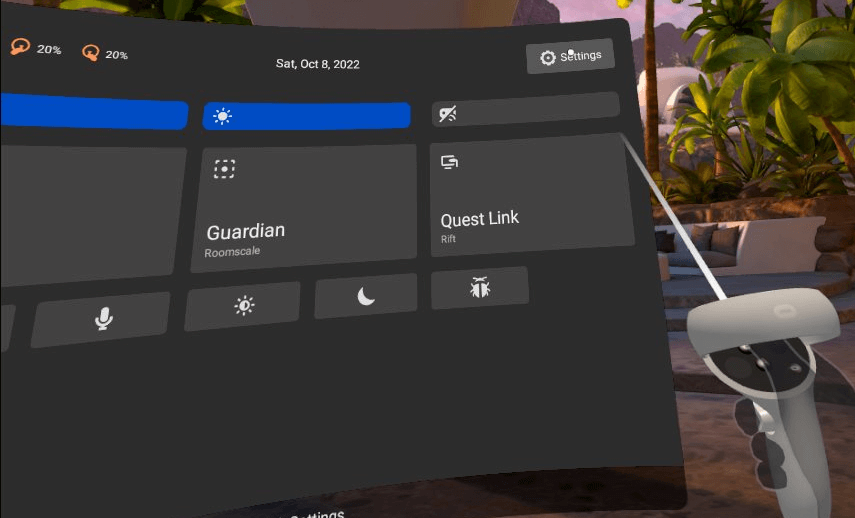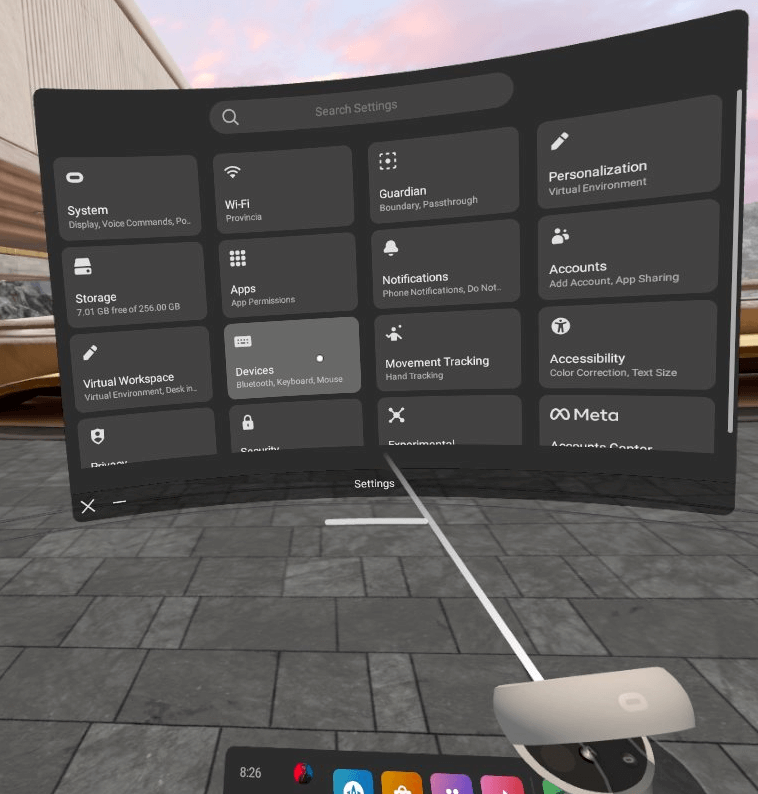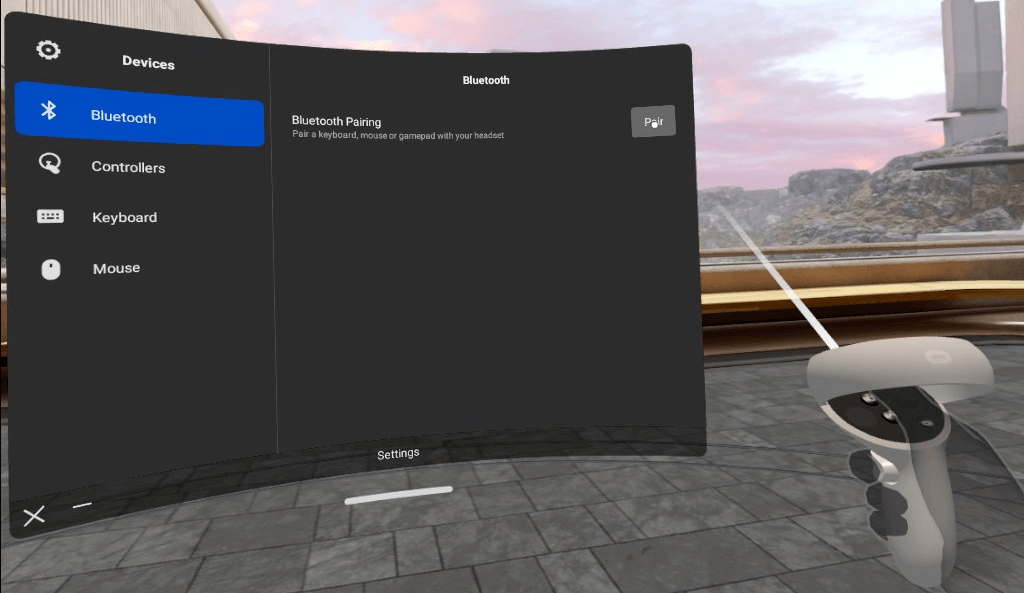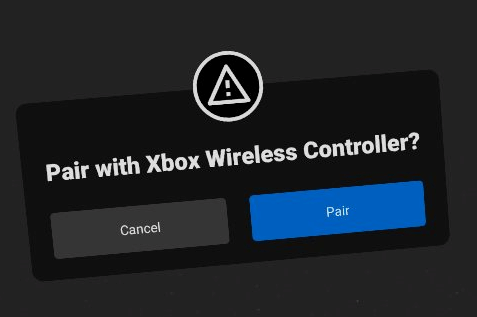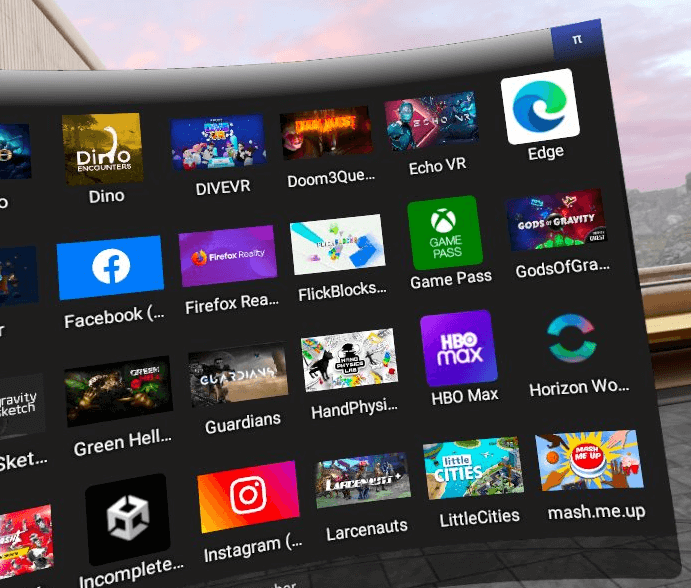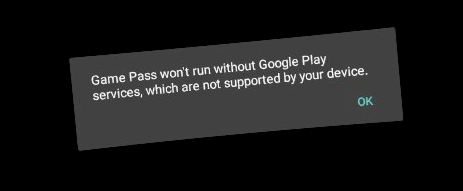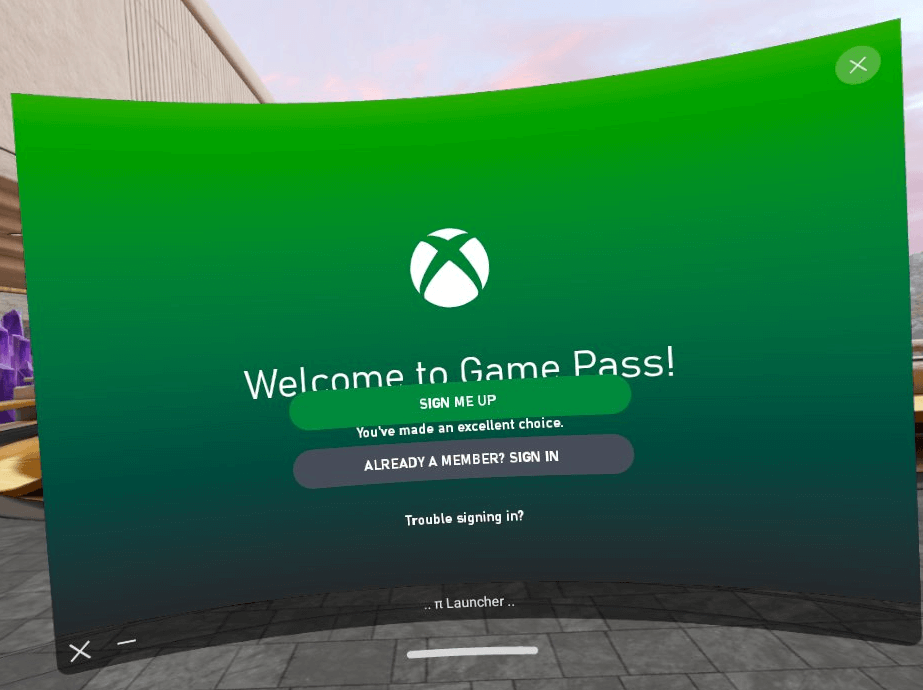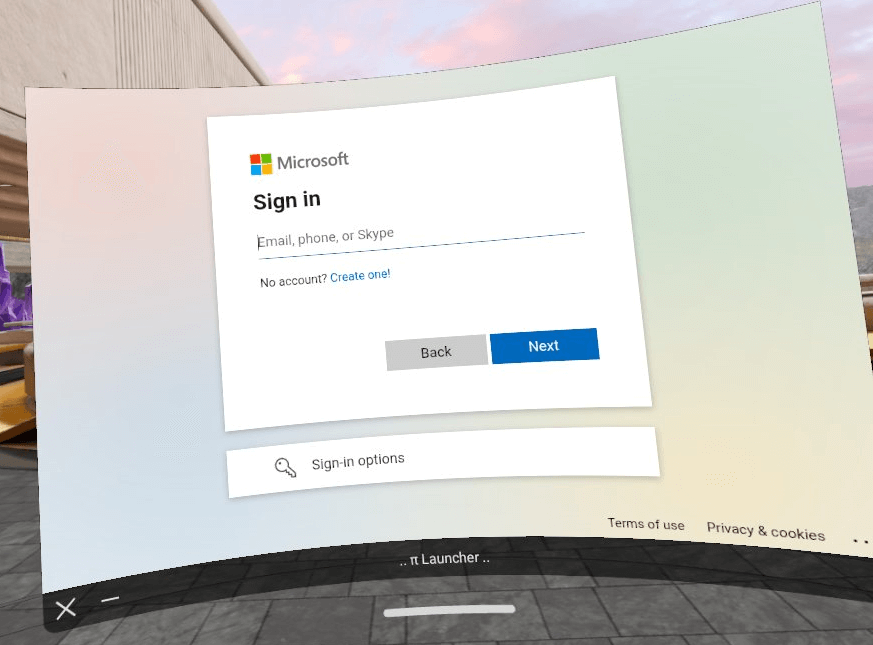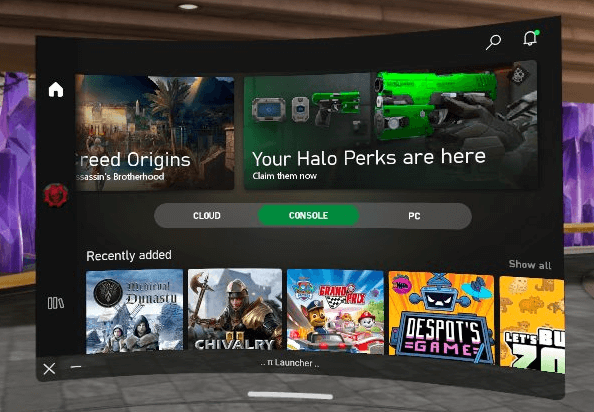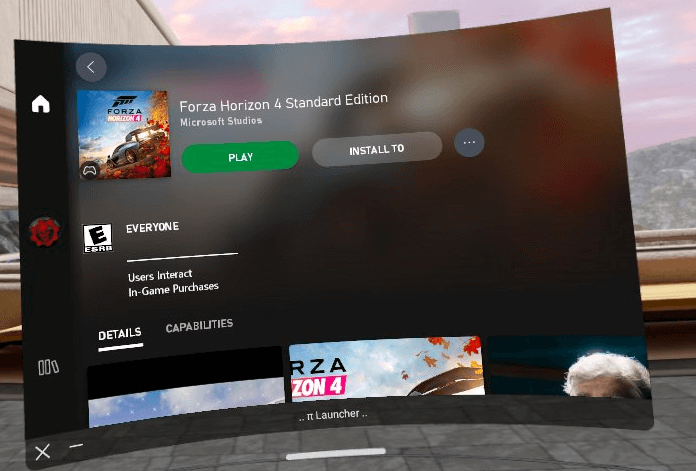¿Sabias que puedes disfrutar de tus juegos favoritos de Xbox en tu Quest?
Y es que gracias al Cloud Gaming que nos Ofrece Xbox podremos disfrutar de este servicio directo en nuestro Quest haciendo uso de la aplicación de Game Pass.
Lo que vamos a necesitar para poder hacer esto es una cuenta con Game Pass Activo con la que podremos acceder al Cloud Gaming, tener instalada App Gallery en tus Quest si aún no lo haces te dejo una guía de instalación aquí, y un control de Xbox o cualquier otro control bluetooth para poder jugar.
¡¡Así que comencemos!!
Lo primero que tenemos que hacer es abrir AppGallery desde otigenes desconocidos o cualquier launcher que tengamos
Ahora buscamos Xbox Game Pass en la barra de búsqueda
E instalamos la primera opción y vamos a ver que va a comenzar la descarga de la aplicación
Una vez descargado nos saldrá un mensaje para instalar y solo queda dar clic en Install para que comience la instalación (Si es la primera aplicación que instalas de AppGallery te va a pedir permisos para instalarla)
Una vez instalada vamos a conectar nuestro control de Xbox o Bluetooth a nuestro Quest, para esto vamos a abrir los ajustes de nuestro Quest
Vamos a dirigirnos a la sección de Dispositivos o Devices
Y una vez aquí dentro daremos clic en Pair
Nos va a abrir un nuevo menú para conectar nuestro control, solo vamos a ponerlo en modo emparejamiento y añadirlo a nuestro Quest
Una vez que tengamos nuestro control conectado vamos a ir a Pi Launcher para abrir Game Pass
Cuando lo abramos vamos a ver que sale un mensaje que nos advierte que la aplicación puede que no funcione, solo tendremos que dar a OK varias veces hasta que desaparezca este mensaje
Una vez que veamos la pantalla de inicio de sesión damos clic en Already a Member para que nos deje entrar en la cuenta que ya tenemos
Aquí solo queda poner los datos de nuestra cuenta para entrar
Una vez que entremos correctamente en nuestra cuenta ya vamos a poder disfrutar de los títulos disponibles en Cloud Gaming solo queda seleccionar uno de los juegos disponible
Y cuando lo seleccionemos daremos clic en Play para que comience a correrlo
¡¡Y listo!! Ya puedes disfrutar de todos los títulos disponibles en Xbox Game Cloud